4 viisi Google Tag Manageri kasutamiseks koos Facebookiga: sotsiaalmeedia eksamineerija
Sotsiaalmeedia Tööriistad Facebooki Analüütika Google'i Märgendihaldur Facebook / / September 26, 2020
Kas soovite teada, kuidas Facebooki funktsioone hõlpsasti oma veebisaidile installida ilma koodi muutmata?
Selles artiklis leiate lihtsad viisid Facebooki piksli, Facebook Messengeri installimiseks kliendivestluse pistikprogramm, Facebooki kommentaaride märguanded ja Facebooki standardsed sündmused Google Tagiga Juhataja.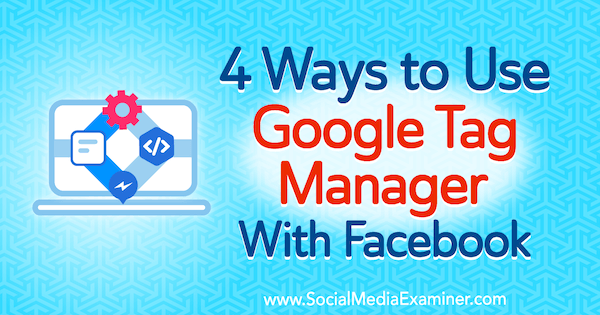
Installige oma veebisaidile Google Tag Manager
Google Tag Manager on võimas ja tasuta tööriist, mis täiustab teie turundusanalüütikat. Selle ühe keskse platvormi abil saate jälgida oma veebisaidil mitmesuguseid toiminguid (lehevaatamisi, klikke jne) ja jagada neid andmeid selliste platvormidega nagu Facebook või Google Analytics. Google Tag Manager on digitaalsete turundajate jaoks väärtuslik kuulamisriist, kuid see on kasulik ka sotsiaalmeedia turundajatele.
Paljudel sotsiaalmeedia turundajatel puudub juurdepääs oma ettevõtte saidile - võib-olla on see hostitud ajaveebis, mis ei võimalda teil CSS-i muuta või on see arendaja juures, kes palub teil muudatuste tegemist. Facebook on teadlik, et mõnikord ei saa te nende koodi installida või kasutate veebisaidil keerukamat CMS-i ega soovi sellega sebida. Nii et nad on veendunud, et mitmed nende funktsioonid integreeruvad tarkvaraga, näiteks Google Tag Manager.
Google Tag Manageri kasutamiseks minge avalehele ja registreeruge konto saamiseks. Kui teil on juba olemasolev Google'i konto, saate seda kasutada sisselogimiseks.
Kui olete sisse loginud, kas linkige oma konto oma blogi või saidi jaoks olemasoleva Google Tag Manageri kontoga või lisage uus konto.
Uue konto loomisel sisestage oma ettevõtte nimi, vali oma riikja sisestage oma veebiaadress konteineri loomiseks. Kui olete valmis, klõpsake nuppu Loo ja nõustuge teenusetingimustega.
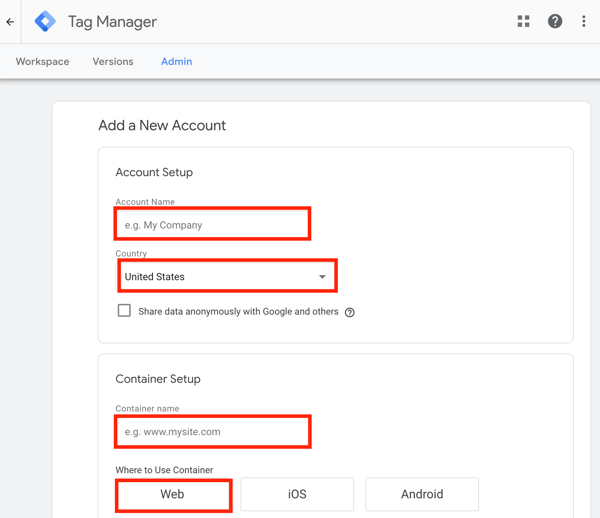
Järgmisena näete konteinerilõiku, mille peate oma veebisaidile lisama, et Google Tag Manager töötaks.
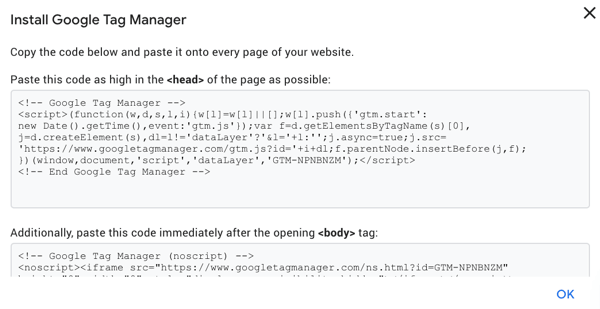
Märkus. Kui kasutate oma veebisaidil analüüsi jaoks Google Tag Managerit ja edastate andmeid Google Analyticsi, sisestage analüüsi jaoks oma veebisaidile ainult oma Google Tag Manageri ID. Nii Google Analyticsi kui ka Google Tag Manageri ID-de kasutamine veebisaidi koodis toob kaasa teabe duplikaadi ja topeltjälgimistegevuse teie veebisaidil. Selle vältimiseks eemaldage oma Google Analyticsi universaalne jälgimise ID ja asendage see Google Tag Manageriga.
Kui olete konteinerilõigu oma blogisse või veebisaidile lisanud, olete valmis lisama uusi silte, mis aitavad Facebooki oma saidiga integreerida.
# 1: seadistage Facebook Pixel
Pärast installimist annab Facebooki piksel teile võimsa ülevaate selle kohta, kuidas Facebooki külastajad teie saidiga suhtlevad. Piksel on turundajatele uskumatult kasulik ja tasuta tööriist.

Facebooki piksli installimiseks Google Tag Manageri abil avage Facebooki reklaamihaldur ja navigeerige jaotisse Sündmuste haldur> Pikslid.
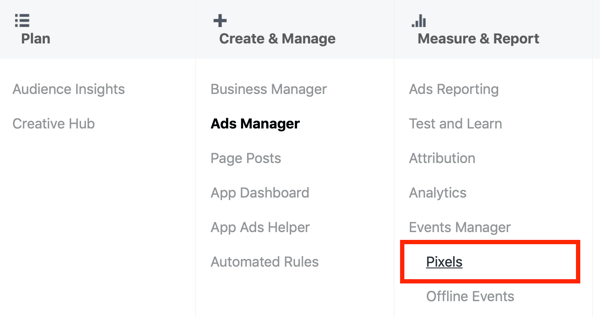
Siis klõpsake nuppu + Lisa uus andmeallikas ja piksli installimiseks järgige viipasid. Kui näete allolevat ekraani, klõpsake nuppu Ühenda partneri platvorm.
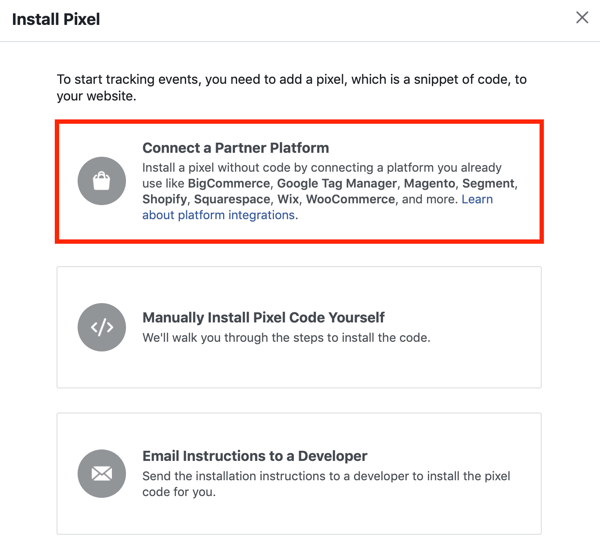
Siis valige Google Tag Manager.
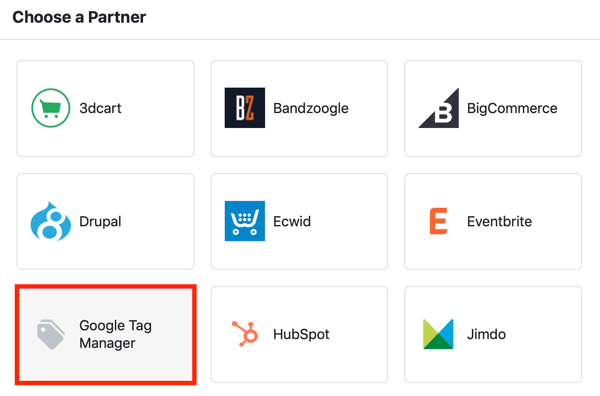
Ilmuvas aknas klõpsake nuppu Jätka ja siis logige sisse, et oma Tag Manageri konto Facebookiga ühendada.
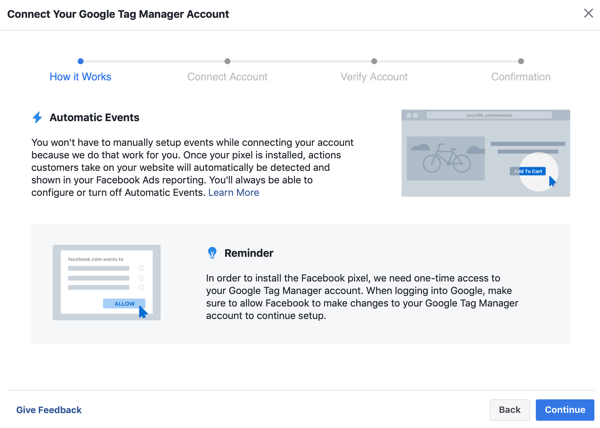
Kui olete lõpetanud, navigeerige Google Tag Managerisse ja saate näete silti, mis on nime saanud teie Facebooki piksli ID-numbri järgi.
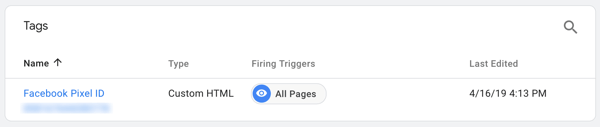
Nüüd minge tagasi Facebooki ja avatud Ürituste juht. Peaksite nägema teadet, et teie piksel on aktiivne.
Facebooki piksel on värav võimsale omikanalianalüütikale sündmuse allikagrupid, mis võimaldab teil täiendada analüüsi ülevaadet, et saaksite konversioone omistada oma sotsiaalsetele jõupingutustele.
Kui teil on Facebooki ärijuht, minge oma Facebook Analytics ja kasutage sündmuse allikagruppe tutvuge kasutajate käitumisega oma veebisaidil ja suhtlemisega oma Facebooki lehtede ja rakendustega.
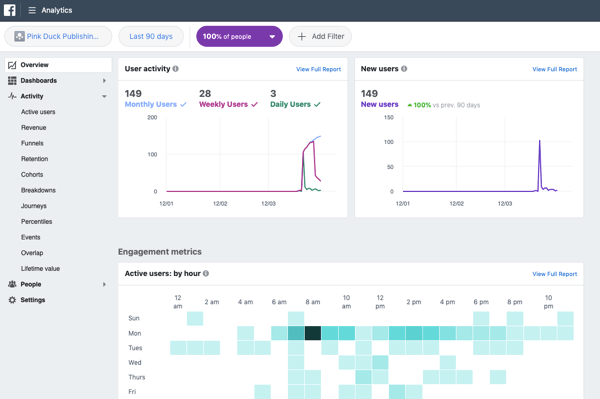
# 2: installige Facebooki kliendivestluse pistikprogramm
Reaalajas vestlusfunktsiooni pakkumine oma ajaveebis või veebisaidil võib parandada klienditoe ja suurendada konversioonide arvu. Otsevestluse pistikprogrammi installimine võib aga kõlada hirmuäratava ülesandena. Õnneks on olemas lihtne lahendus: Facebooki klientide vestlus sisse panema.
See pistikprogramm võimaldab teil oma vestluse Facebookiga linkida, et kasutajad ei peaks veel ühte tarkvara sisse logima. Lisaks on enamik inimesi tuttav Facebooki toimimisega ja saab aru, kuidas vestlusfunktsiooni kasutada.
Kuna Facebook teeb teie vestluse pistikprogrammi koodi vabalt kättesaadavaks, saate selle installimiseks kasutada Google Tag Manageri. See on mugav, kui teil pole juurdepääsu oma CSS-ile või kui arendajal on võimalik seda oma saidile installida. Pistikprogrammi sel viisil installimine on ka lihtsam kui käsitsi installimine, eriti kui te pole kindel, kas CSS-iga töötab.
Koodi leidmiseks navigeerige oma Facebooki lehele ja klõpsake nuppu Seaded.
Vasakul, klõpsake Messengeri platvormivaheleht ja siis paremal, kerige alla, kuni näete kliendivestluse pistikprogrammi. Klõpsake nuppu Seadista.
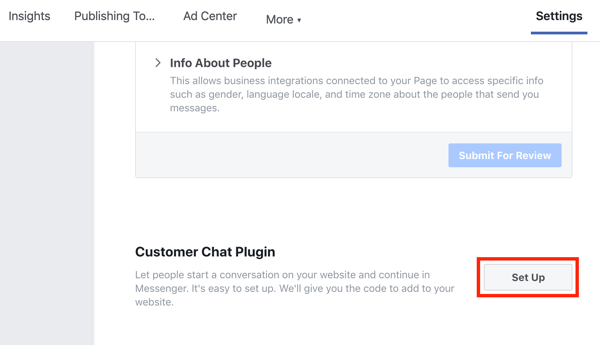
Hüpikaknas valige eelistatud keel ja sisestage tervitustervitus soovite, et kasutajad näeksid, kui nad klõpsavad vestluse ikoonil.
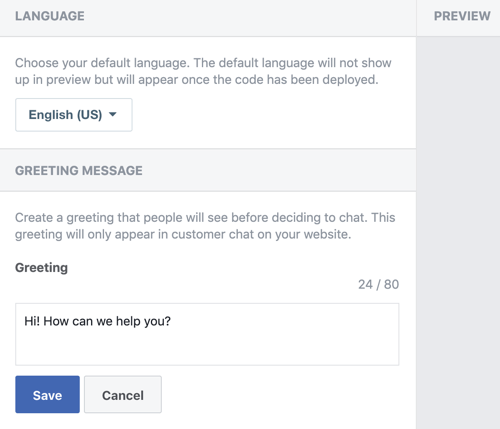
Järgmisel ekraanil saate seda teha vali oma vestluspluginile kohandatud värvid.
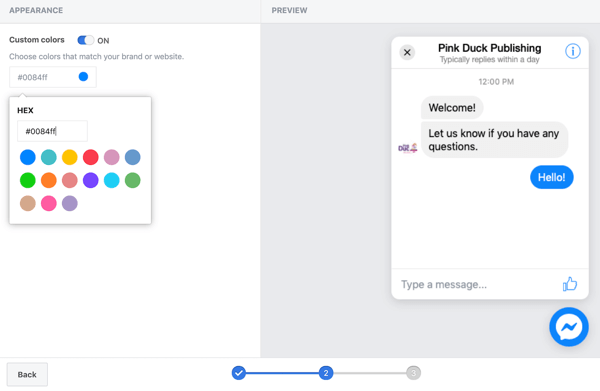
Kui jõuate 3. sammuni, näete
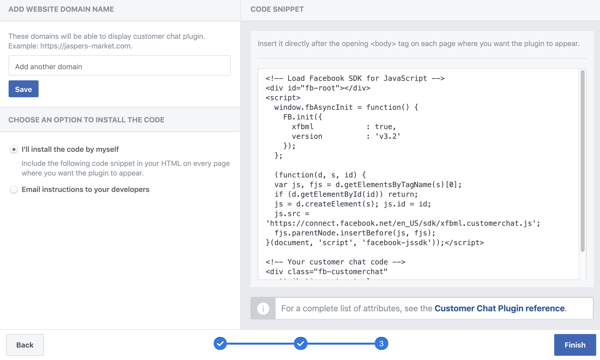
Nüüd peate muutma HTML-koodi skriptiks, mida saate kasutada Google Tag Manageris. Võite seda teha kas käsitsi või kolmanda osapoole tööriista abil.
Manuse koodi muutmine kolmanda osapoole tööriista abil
Kui eelistate kasutada kolmanda osapoole tööriista, proovige midagi sellist Raketirobotid. See saab võtke oma manuskood ja muuta see skriptiks mida Google Tag Manager saab kasutada. Tasuta Rocketbotsi plaan pakub kuus 1000 sõnumit, mis sobib suurepäraselt väiksematele ettevõtetele.
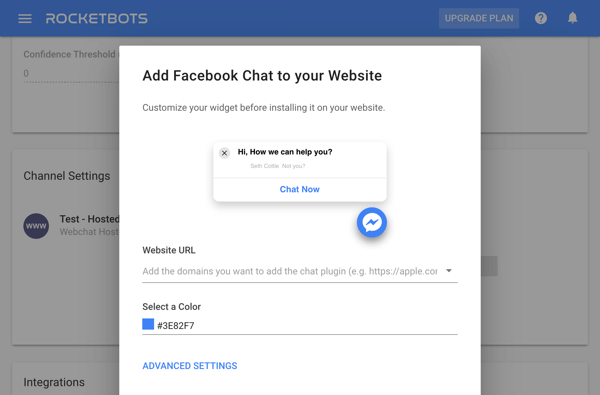
Kui teil on kood olemas, siis lihtsalt kleepige see Google Tag Manageris kohandatud HTML-i märgendisse. Aktiveerija peaks olema kõigi lehtede vaated, kui soovite seda kasutada oma saidi kõigil lehtedel.
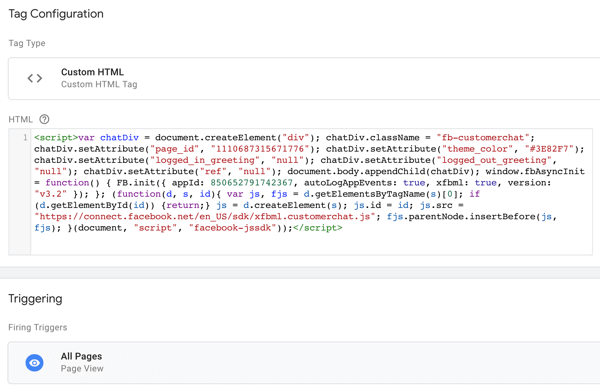
Manuskoodi käsitsi muutmine
Kui eelistate HTML-koodi käsitsi skriptiks teisendada, alustajärgmise teabe kogumine:
- Teie Facebooki lehe ID (minge oma lehe vahekaardile About ja kerige lehe ID-ni)
- Vestluses kasutatava värvi heksakood
- Tervitusteated, mida soovite kuvada sisseloginud kasutajatele ja välja logitud kasutajatele
Siis sisestage see teave jaotises 4–8 toodud koodide ridadele see Simo Ahava artikkel.
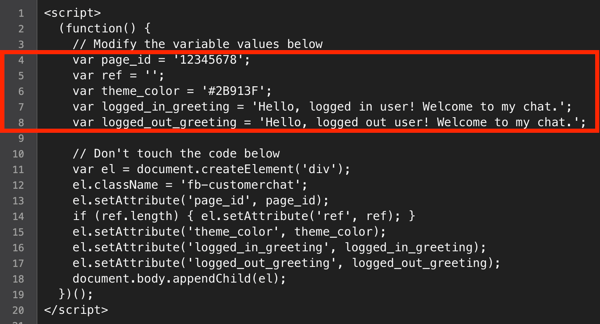
Kui olete koodi muutnud, looge uus kohandatud HTML-i silt Google Tag Manageris ja kleepige kood sellesse. Päästikutüübi puhul valige Lehekülje vaade–DOM valmis. Samuti otsustage, millistel lehtedel soovite päästikut kasutada:
- Kasutage silti kõigil lehtedel: Valige kõik DOM-i jaoks valmis sündmused.
- Kasutage märgendit valitud lehtedel: Valige mõni DOM-i jaoks valmis sündmus ja sisestage URL-i tee, mille jaoks soovite vestlust näidata (näiteks '/ contact-us').
Kui olete valmis, klõpsake nuppu Salvesta.
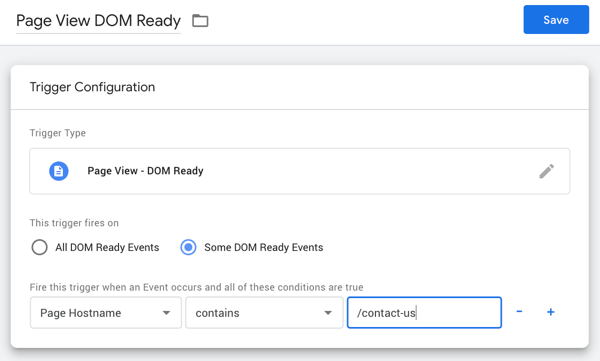
# 3: Looge oma veebisaidil märguandeid Facebooki kommentaaride jaoks
See on Google Tag Manageri põnev kasutamine, mis aitab teil analüüsi ja jälgimise osas ringi täiendada, kui kasutate oma ajaveebis Facebooki kommentaare.
Hankige YouTube'i turunduskoolitus - võrgus!

Kas soovite parandada oma seotust ja müüki YouTube'is? Seejärel liituge YouTube'i turundusekspertide suurima ja parima kogunemisega, kui nad jagavad oma tõestatud strateegiaid. Teile antakse samm-sammult reaalajas juhendamine, millele keskendutakse YouTube'i strateegia, videote loomine ja YouTube'i reklaamid. Saage oma ettevõtte ja klientide jaoks YouTube'i turunduskangelaseks, kui rakendate tõestatud tulemusi saavutavaid strateegiaid. See on teie veebisaidi Social Media Examiner sõprade otseülekanne.
Täpsema teabe saamiseks klõpsake siin - müük lõpeb 22. septembril!Facebooki kommentaaride pistikprogrammi installimine oma saidile on tavaliselt lihtne, kuid nende kommentaaride jälgimine ja teabe kasutamine millegi mõtteka jaoks on keerulisem. Enamasti ei teavita teie ajaveeb teid, kui kasutajad jätavad teie saidile Facebooki kommentaare, mis võib olla pettumust valmistav. Kuna kommentaarid käsitlevad sotsiaalset suhtlemist potentsiaalsete klientide ja brändimeistritega, on oluline osata nende peal püsida.
Google Tag Manager võib selle protsessi palju lihtsamaks muuta, kommenteerides oma Facebook Analyticsi andmetesse. Võite isegi panna kommentaaride andmeid kuvama Google Analyticsis sotsiaalsete suhtlustena, kui see on teie valitud analüüsivahend.
Kui jälgite Google'i märgendihalduri kaudu Facebooki kommentaare ja lükkate need Google Analyticsi, kuvatakse need Google Analyticsis sündmustena (nagu allpool näidatud). Google Tag Manageris saate määratleda, kuidas teie sündmused sildistatakse, et saaksite neid jälgida.
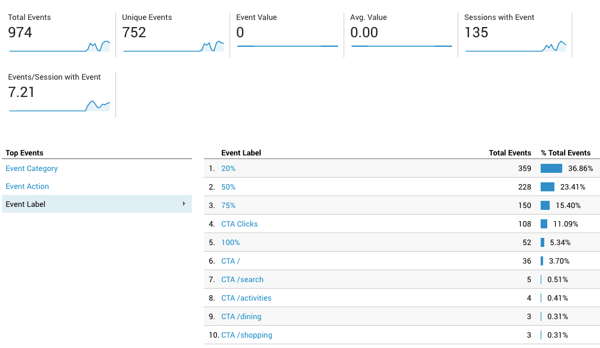
Enne Facebooki kommentaaride jälgimise alustamist on oluline mõista, et Google Tag Manageris on hulk etteantud sündmusi, mida ta saab teie blogis kuulata. Sündmuse leidmisel saab ta sündmuse abil sildi käivitada.
Kuigi Google Tag Manageris saate seadistada kohandatud sildid kõigele, mida vajate, on Facebooki kommentaaride puhul proovige päästiku seadistamiseks kasutada vormielemente. Google Tag Manager vaatab kommentaaride kasti vormiväljana, mis tähendab, et saate sageli kasutada muutuja Vormi esitamine See on mugav, kuna see nõuab vähem kodeerimist.
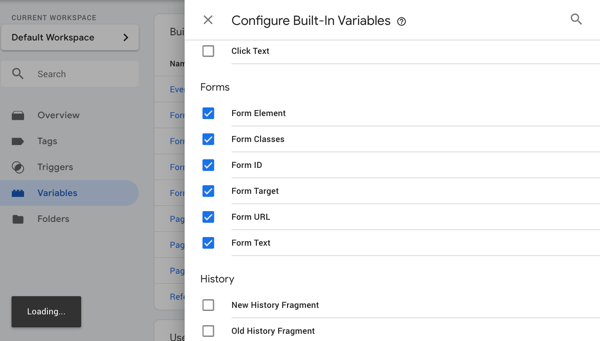
Oma veebisaidi kommentaaride ja lõpuks Facebooki kommentaaride jälgimiseks peate seda tegema seadistage silt, mis jälgib kõiki vorme ja siis muuta konfiguratsiooni.
Alustage vormide esitamise päästiku loomisega. Teie tööruumis mine päästikute juurde ja klõpsake nuppu Uus. Päästikutüübi puhul valige vormi esitamine.
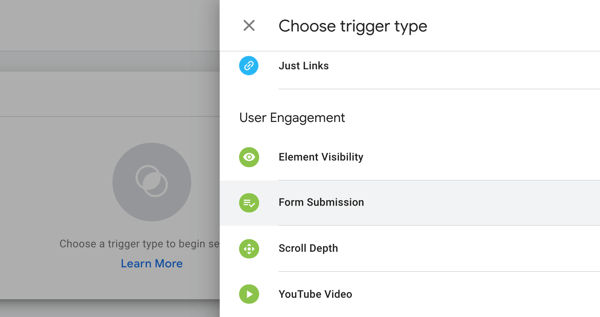
Järgmine sisestage päästiku nimeks „Vormi esitamine”.Jätke valik Märgendite ootamine märkimata ja seadistage päästik kõigile vormidele (kõik lehed). Siis klõpsake nuppu Salvesta.
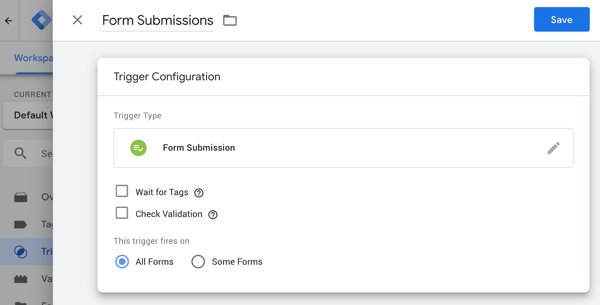
Järgmine looge Google Analytics–Universal Analyticsi silt, millel on raja tüüp Sündmus.
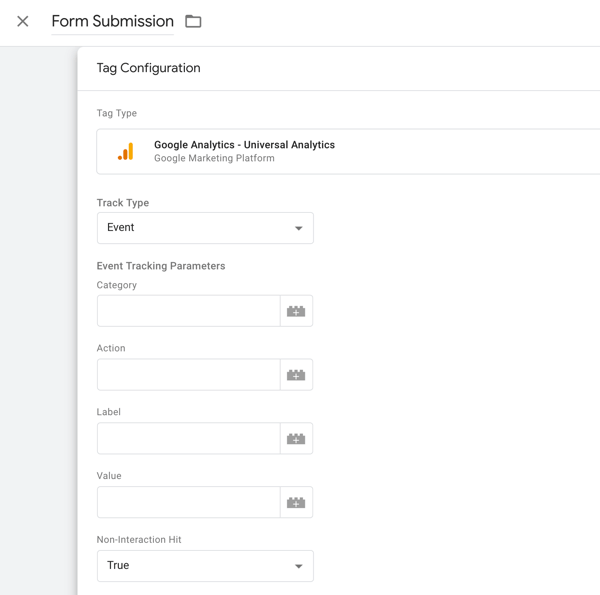
Märgendis soovite andke sündmusele kategooria, toiming ja silt. Analüüsitarkvara kasutab neid sündmuse toimuva tuvastamiseks olema kirjeldav. Suhtluseta tabamusega valed valed mõjutavad seansi kestust ja põrkemäära. Kui kahtled, määrake siltide jaoks väärtuseks True nii et see ei sega põrkemääradega.
Järgmine valige just tehtud päästik. Nüüd jälgite kõiki oma blogi kõigi vormide esildisi. Teil on silt, mis ütleb Google Tag Managerile, kust andmeid leida (analüütika põhjal) ja kuidas neid nimetada, ja päästik, mis ütleb, millal käivitada (kui inimesed esitavad mis tahes vormi).
Kuna iga sait on ainulaadne, võib blogide kommenteerimisaladel olla erinev CSS. See tähendab, et kasutate äsja loodud päästikut oma Facebooki kommentaaride ja nende ainulaadse tuvastamiseks ning seejärel loote päästiku, mis on ainulaadne sellistele kommentaaridele.
Sildi testimiseks klõpsake nuppu Eelvaade lehe ülaosas ja avage oma ajaveebi (ja kommentaaride) vaatamiseks uus aken. Ekraani allosas näete konsooli, kuna Google Tag Manager on eelvaate režiimis (seni, kuni teie privaatsusseaded seda ei blokeeri). See konsool on nähtav ainult teile.
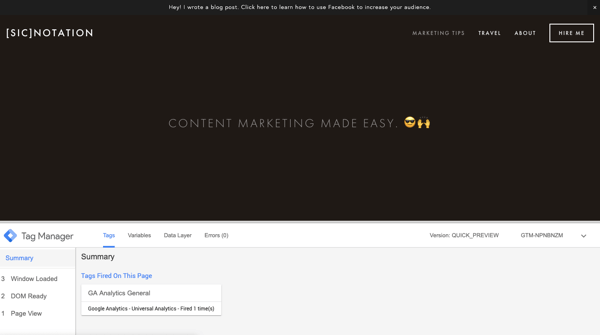
Liikuge oma blogi kommentaaridesse ja tippige uus kommentaar, et testida, mis juhtub, kui kasutate oma Facebooki kommentaaride funktsiooni.
Vaadake jaotist Kokkuvõte konsooli vasakul küljel. Kui pärast kommentaari esitamist ilmub loendis sündmusena „gtm.formSubmit”, millel on DOM-i valmidus, aken laaditud ja nii edasi, on see lihtne seadistus.
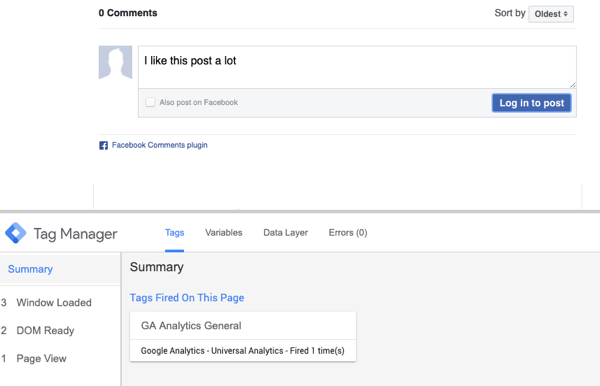
Järgmine klõpsake oma sündmuse vahekaarti Muutujad. Google Tag Manageri Facebooki kommentaarikasti tuvastamiseks kasutate muutujat. Otsige vormimuutujat, mis on selle kommentaarikasti ainulaadne. Teie kordumatu identifikaator võib olla vormiklassid või vormi ID.
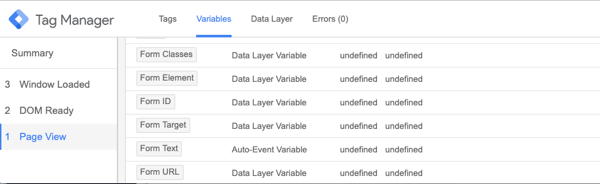
Järgmine samm on muutke oma päästikutkasutades kogutud teavet, vaadates konsooli vahekaarti Muutujad. See, mille valite kordumatu identifikaatorina, on teie otsustada, kuid sageli võib vormiklassi või vormi ID kasuks tulla.
Seni on teie loodud silt ja käivitus käskinud Google Tag Manageril otsida teie saidi igalt lehelt. Kui soovite, et see otsiks ainult teie ajaveebi lehtedelt, saate reegli määrata Lehe URL sisaldab / blogi, näiteks nagu siin näidatud.
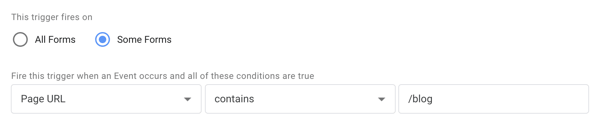
Märkige ruut Kontrolli valideerimist ja kirjutage Facebooki kommentaaride jaoks oma kordumatu tunnus (selle visualiseerimiseks Vormiklassid võrduvad fb-kommentaariga).
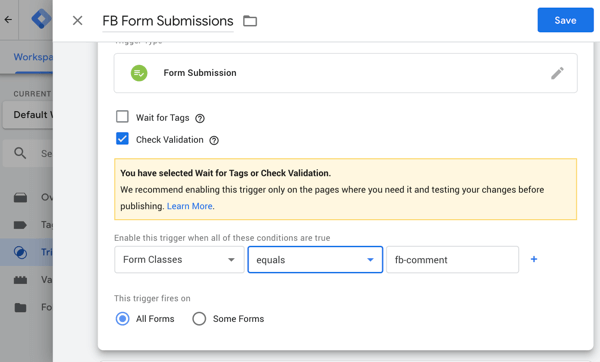
Salvestage muudatused ja siis sisestage eelvaate režiim, et kontrollida, kas päästik käivitub ja silt töötab. Kui silt töötab, kuvatakse kommentaari esitamisel (töötamisel) käivitatud silt lehe allosas jaotises Kokkuvõte. Kui see töötab, avaldage muudatused.
Kui gtm.formSubmit ei ilmu kunagi kõigi vormide esitamise märgendi eelvaate vaatamisel sündmusena, tähendab see, et Google Tag Manageri vormi automaatne sündmuste kuulaja ei saa teie kommentaariväljal töötada. Asjad on antud juhul natuke keerulisemad, kuid see artikkel on kommentaaride jälgimine Google Tag Manageri abil võib aidata, eriti kui kasutate tippude kommentaarikaste või kohandatud lahendusi.
# 4: konversioonide mõõtmine Facebooki liiklusest
Konversiooniteabe seadistamine Google Tag Manageris on üsna lihtne. Vähemalt peab teil olema juba päästik, mis on teie Facebooki piksli ID. Siis saab seadistage Google Tag Manageri konversioonide jälgimine, mis jõuab Facebookisündmuste halduris.
Seal näete teatud konversioonisündmusi, näiteks kui keegi lisab toote oma ostukorvi või teeb ostu. Need kuvatakse juhtpaneelil koos tavapärase sündmuste komplektiga, mida teie Facebooki piksel juba jälgib (nt PageView), ja need on nähtavad teie piksli sündmustena. Need Facebooki konversioonid võivad kasutada ka Google Analyticsi eesmärgid.
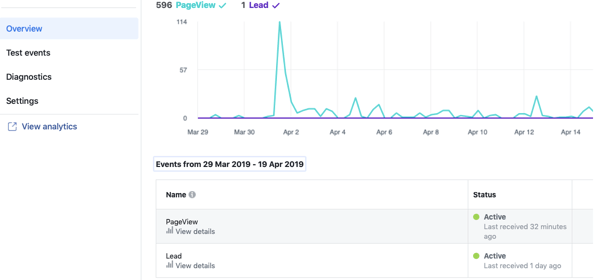
Selle toimimiseks peate seda tegema tehke Google Tag Manageris mõned väikesed muudatused, et jälgida, mida Facebook kutsub standardüritused, mis on olulised sündmused teie blogis või veebisaidil. Nende hulka võivad kuuluda:
- Kuva sisu
- Otsing
- Lisa ostukorvi
- Soovinimekirja lisama
- Alusta kassat
- Lisage makseteave
- Tehke ost
- Plii
- Täielik registreerimine
Mõni neist sündmustest on teie ettevõtte tüübist olulisem kui teine. Näiteks e-poe saidi jaoks on kõik need sündmused üliolulised mahajäetud kärude vähendamiseks ja klientide müügilehtrisse viimiseks.
Nende tavapäraste sündmuste jälgimiseks on vaja eraldi koodijuppi teises sildis. Iga jälgitava sündmuse jaoks peate lisama natuke koodi. Potentsiaalsuse jälgimiseks sisestage järgmine kood ja asendage NAME, CATEGORY ja VALUE oma teabega:
;Märkus. Teil pole vaja sisu_nime, kategooriat ega väärtust. Need on lihtsalt kohatäited, mida saate vajadusel kasutada.
Kui soovite jälgida ainult üldandmeid, töötab põhisündmuse kood, nagu allpool näidatud:
;Selle märgendi loomiseks Google Tag Manageris looge uus kohandatud HTML-i silt ja kleepige oma kood. Samuti peate seda tegema otsustage, kas soovite, et see käivitaks kõik lehed või teatud tüüpi.
Pange sildile nimi jälgitava sündmuse järele ja klõpsake nuppu Salvesta. Oodake nüüd umbes 24 tundi ja need konversiooniandmed peaksid ilmuma teie Facebooki sündmuste halduris ja Analyticsis (kui teil on seadistatud sündmuste allikagrupid) jaotises Sündmused ja tulud.
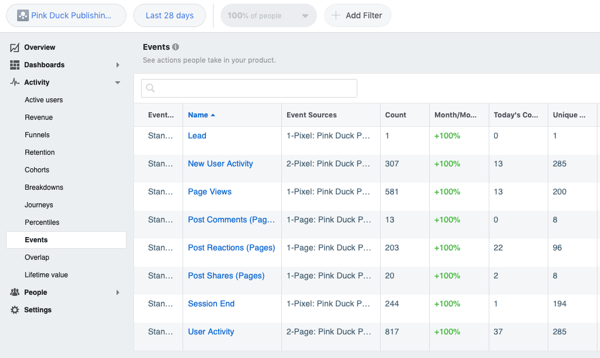
Pro näpunäide: Veenduge, et teie üldine Facebooki piksli päästik käivitub alati esimesena. Seda saate teha, määrates selle väärtuseks a kõrgema prioriteediga silt.
Järeldus
Facebooki tööriistade installimine Google Tag Manageri kaudu võib olla kasulik, kui teil pole juurdepääsu oma ajaveebi või veebisaidi koodile. Lisaks võib see ka teie analüütikat laadida!
Mida sa arvad? Millised neist Facebooki funktsioonidest installite Google Tag Manageri abil? Jagage oma mõtteid allpool toodud kommentaarides.
Rohkem artikleid Google Tag Manageris:
- Siit saate teada, kuidas kasutada Google Tag Manageri sotsiaalmeedia pikslite ja jälgimisskriptide lisamiseks oma ajaveebi või veebisaidile.
- Siit saate teada, kuidas luua Google Tag Manageri abil täiustatud Facebooki kohandatud vaatajaskondi.
- Tutvuge Google Tag Manageri ja analüütika tulevikuga.



